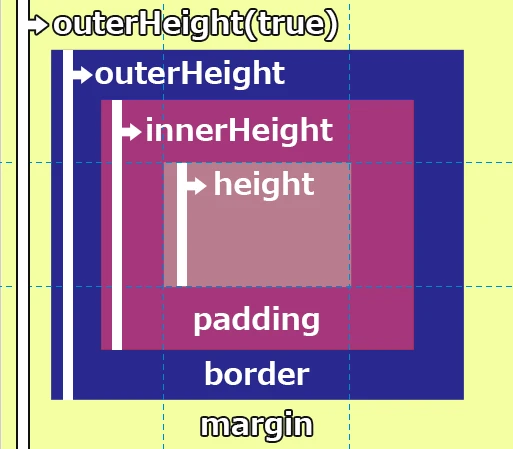
jQuery .css() で padding-top を操作する方法:要素の上余白を自在に操る
jQuery を使用して要素の上余白 (padding-top) を操作する方法について解説します。.css() メソッドを使って padding-top の値を取得、設定する方法に加えて、px, %, em といった単位を使った具体的な例も紹介します。
padding-top とは?
- 要素のコンテンツと枠線の間の上側の余白を指定するCSSプロパティ。
- 余白は透明なので、背景色や背景画像が透けて見えます。
- 単位は px, %, em, rem などを使用できます。
jQuery .css() メソッドで padding-top を取得する
`$(セレクタ).css('padding-top')` で指定した要素の padding-top の値を取得できます。戻り値は文字列で、単位も含まれます。
<div id="example">padding-top を取得</div>
<script>
$(document).ready(function(){
var paddingTop = $('#example').css('padding-top');
console.log(paddingTop); // 例: "10px"
});
</script>
jQuery .css() メソッドで padding-top を設定する
`$(セレクタ).css('padding-top', '値')` で指定した要素の padding-top を設定できます。値には数値と単位を指定します (例: '20px', '1.5em')。
<div id="example">padding-top を設定</div>
<script>
$(document).ready(function(){
$('#example').css('padding-top', '20px');
});
</script>
padding-top 設定の具体例
| 単位 | コード例 | 説明 |
|---|---|---|
| px (ピクセル) | $(セレクタ).css('padding-top', '20px'); |
固定値で余白を設定 |
| % (パーセント) | $(セレクタ).css('padding-top', '10%'); |
親要素の幅に対する割合で余白を設定 |
| em | $(セレクタ).css('padding-top', '1.2em'); |
要素のフォントサイズに対する割合で余白を設定 |
注意点
- padding-top は要素のコンテンツ領域に影響を与えるため、要素全体の高さ計算に注意が必要です。
- JavaScript で padding-top を頻繁に変更する場合、パフォーマンスに影響が出ることがあるので注意が必要です。
まとめ
jQuery を使用すれば、要素の上余白である padding-top を簡単に取得、設定できます。.css() メソッドを活用して、動的なウェブサイトデザインを実現しましょう。
参考資料
関連QA
Q1: padding-top と margin-top の違いは何ですか?
A1: padding-top は要素のコンテンツと枠線の間の余白を指定するのに対し、margin-top は要素の枠線と周囲の要素の間の余白を指定します。
Q2: padding-top を設定しても余白ができない場合は?
A2: 親要素に `overflow: hidden;` などのプロパティが設定されている場合、padding-top が正しく適用されないことがあります。親要素のプロパティを見直すか、padding-top の代わりに margin-top を使用することを検討してください。
Q3: padding-top を JavaScript で動的に変更するには?
A3: 上記で説明した `$(セレクタ).css('padding-top', '値')` を使用して、JavaScript のイベントリスナーなどで値を動的に変更することができます。
その他の参考記事:jquery css 複数